Cómo enviar contenido del PC al Chromecast
¿Sabías que puedes enviar contenido desde tu PC al Chromecast fácilmente? Te explicamos cómo puedes hacerlo paso a paso.
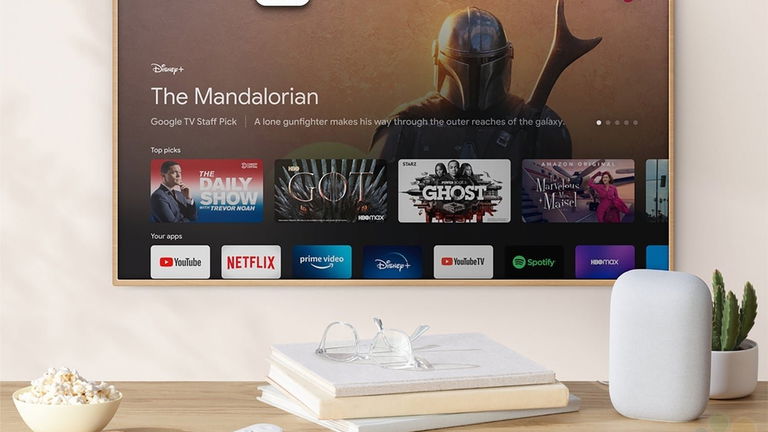
El Google Chromecast es una de las herramientas más utilizadas a la hora de enviar contenido desde el móvil a un televisor. En algunos casos, ni siquiera es necesario contar con un Chromecast, pues muchos de los televisores Android TV disponibles en el mercado ya incluyen un Chromecast integrado, abriendo así las puertas al envío de contenido de una manera mucho más sencilla y rápida de lo habitual. Si a eso le sumamos la posibilidad de enviar contenido desde un PC, obtenemos una de las mejores experiencias que existen a la hora de disfrutar de contenido en pantalla grande.
No todo el mundo sabe que el Chromecast permite reproducir fácilmente contenido enviado desde el PC. Vamos a explicarte cómo puedes hacerlo paso por paso.
¿Qué necesitas para enviar contenido a un Chromecast desde el PC?
Antes de comenzar a enviar contenido a tu Chromecast, debes asegurarte de varios requisitos a cumplir para poder reproducir el contenido desde el PC en el televisor. Los requisitos son los siguientes:
- Tener un Chromecast, Chromecast Ultra, un Chromecast con Google TV, o un televisor Android TV con Chromecast integrado.
- Asegurarse de que tanto el PC como el Chromecast o televisor están conectados a la misma red.
- Tener un navegador basado en Chromium instalado en el ordenador, como Google Chrome, Microsoft Edge o Brave.
Una vez cumplas todos los puntos citados anteriormente, ya puedes comenzar a enviar contenido.
Envía contenido a tu Chromecast desde el ordenador paso a paso
Para poder enviar el contenido al Chromecast, será necesario utilizar el navegador web instalado en el PC, ya sea Chrome o cualquier otro navegador basado en Chromium.
Si lo que se pretende es reproducir un vídeo en el Chromecast, en algunos casos el propio reproductor de vídeo incluye un botón de retransmisión que permite enviar el contenido directamente a cualquier dispositivo cercano, como un Chromecast. En ese caso, basta con hacer clic sobre dicho botón y elegir el dispositivo al que se desea mandar el contenido. Páginas web como YouTube permiten usar este método.

Enviar contenido a un Chromecast desde un PC a través de Chrome.
Pero hay más opciones. Gracias a Chrome, incluso es posible retransmitir en un Chromecast lo que sucede en la pantalla de nuestro ordenador, o incluso enviar un vídeo guardado en nuestro ordenador. Para ello, simplemente sigue estos pasos:
- Abre Chrome y toca el icono de retransmitir o "Mostrar en otra pantalla" situado en la esquina superior derecha.
- Si quieres enviar al Chromecast el contenido de la pestaña de Chrome en la que te encuentras, elige el Chromecast en la lista de dispositivos disponibles.
- Si quieres compartir tu escritorio o retransmitir un archivo de vídeo, toca sobre el menú desplegable "Fuentes" y elige la opción deseada.
- En caso de haber elegido enviar un vídeo, selecciona el archivo usando el explorador de archivos del PC.
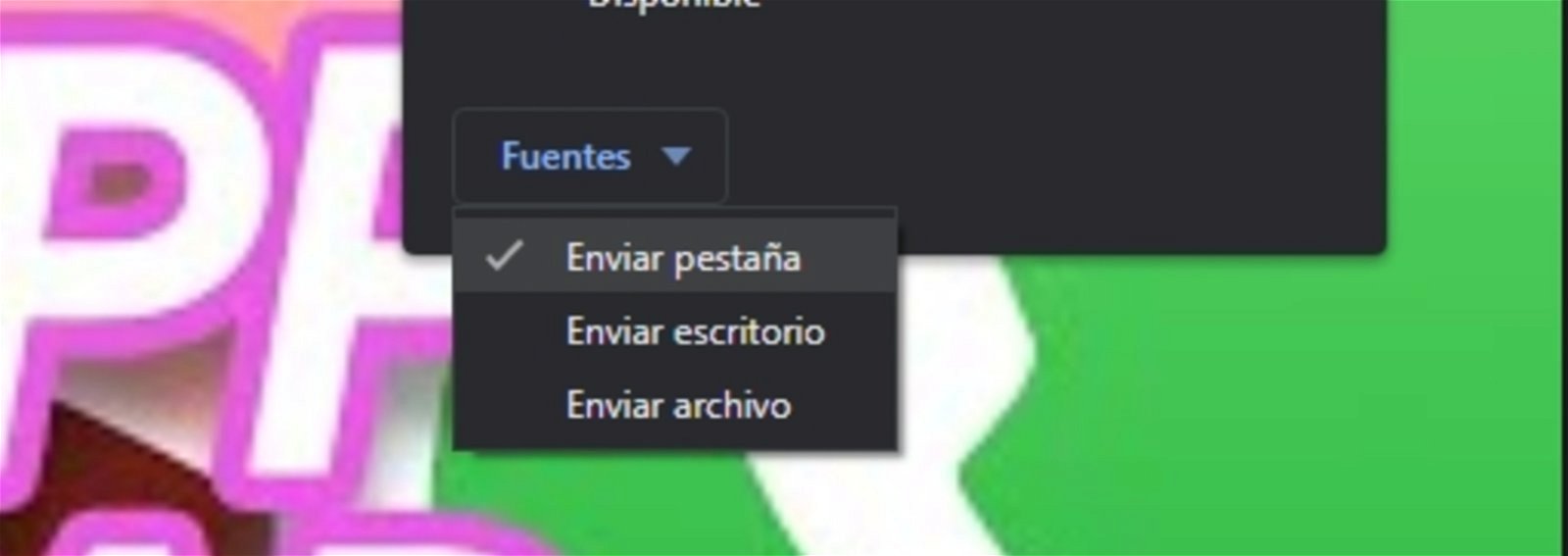
Desde el menú "Fuentes" puedes elegir qué tipo de contenido enviar al Chromecast desde tu PC.
Así de fácil es enviar contenido desde tu PC a un Chromecast o televisor Android TV con Chromecast integrado. Vale la pena mencionar que este proceso es válido tanto para PC con Windows como para equipos con MacOS o Linux.